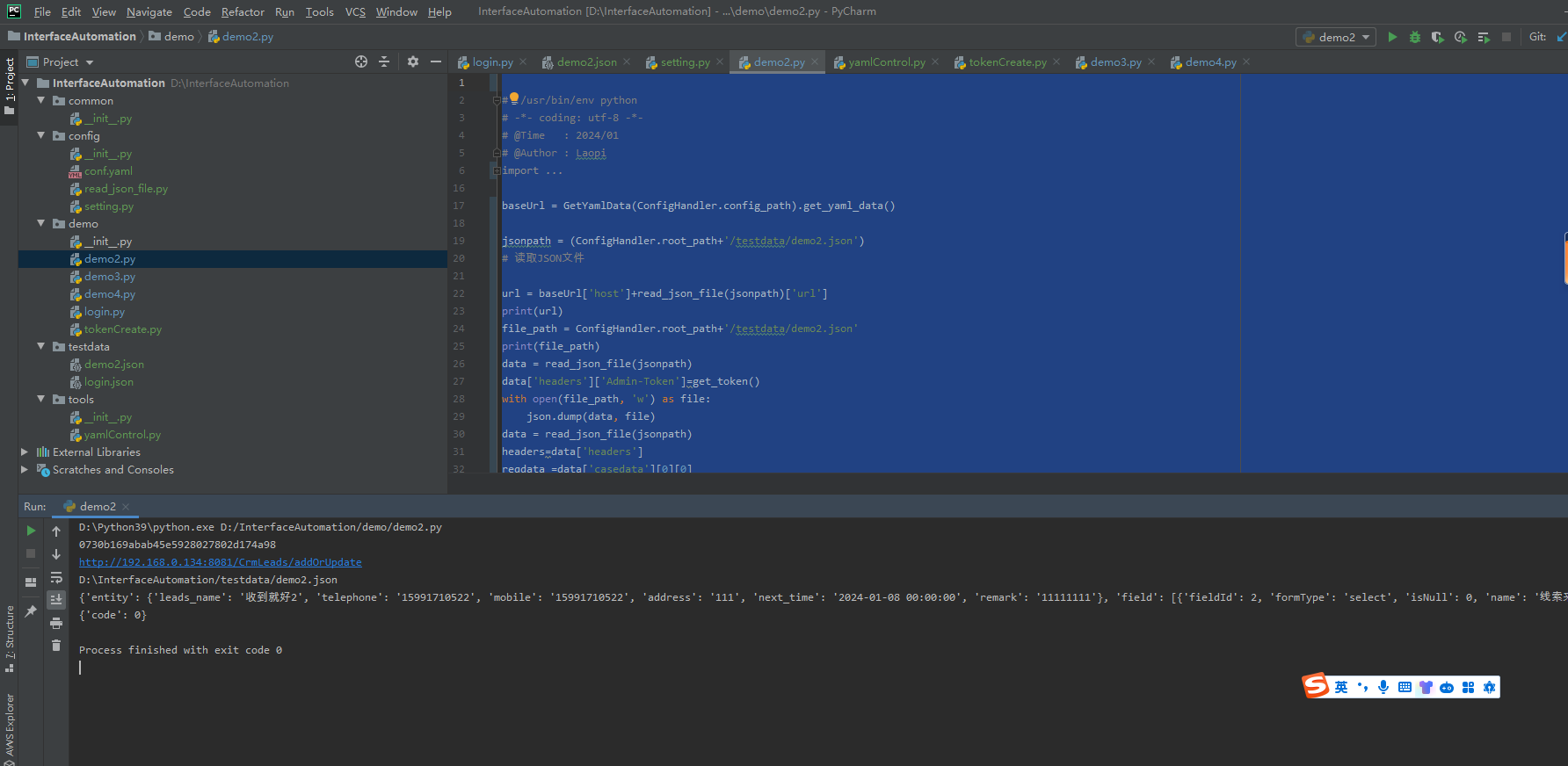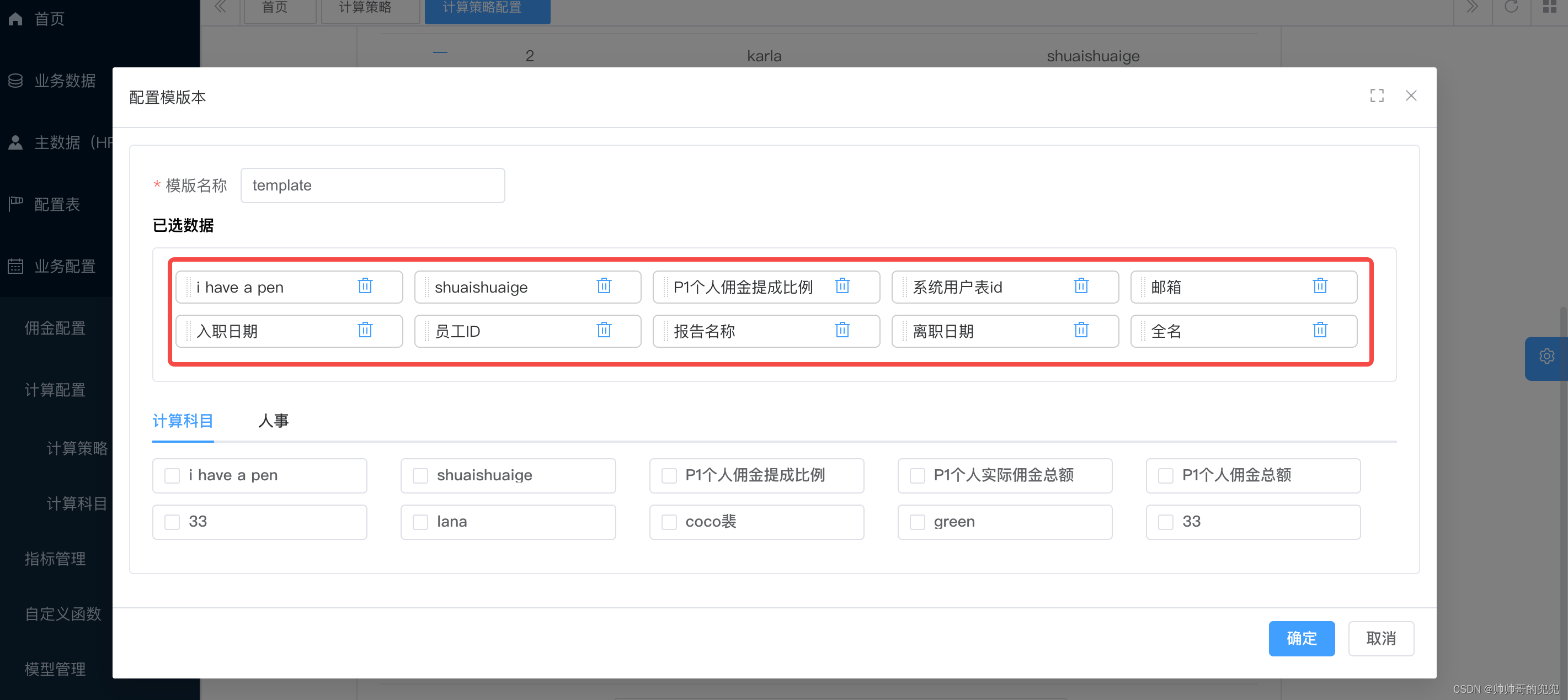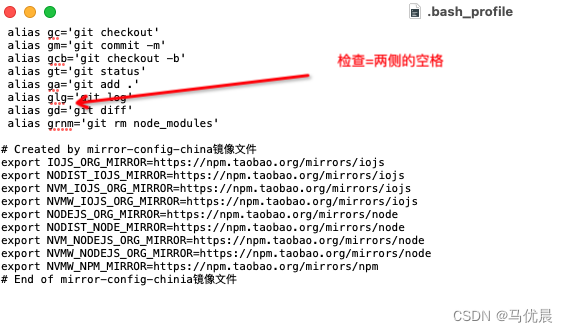一、准备
1.1 环境准备
-
JDK8
-
Flowable6 (6.3 or 6.7.2)
-
Postgresql (MySQL同样支持)
1.2 学习视频资料
- 波哥:2023年Flowable详细讲解
- 波哥:2022年Flowable教程-基础篇
- Flowable BPMN 用户手册 中文
- 官方网站
- 官方github源码
1.3 流程设计器
IDEA低版本提供一个BPMN解析插件:

但是并没有很好的支持流程的绘制。
存在几个工具:
- 古老的Eclipse(太老的不推荐
- 官方的FlowableUI(推荐
1.3.1 官方的FlowableUI
部署:官方提供的war包,下载到tomcat中即可启动
- 官方下载地址:https://github.com/flowable/flowable-engine/releases/tag/flowable-6.7.2
Flowable提供了几个web应用,用于演示及介绍Flowable项目提供的功能:
- Flowable IDM: 身份管理应用。为所有Flowable UI应用提供单点登录认证功能,并且为拥有IDM管理员权限的用户提供了管理用户、组与权限的功能。
- Flowable Modeler: 让具有建模权限的用户可以创建流程模型、表单、选择表与应用定义。
- Flowable Task: 运行时任务应用。提供了启动流程实例、编辑任务表单、完成任务,以及查询流程实例与任务的功能。
- Flowable Admin: 管理应用。让具有管理员权限的用户可以查询BPMN、DMN、Form及Content引擎,并提供了许多选项用于修改流程实例、任务、作业等。管理应用通过REST API连接至引擎,并与Flowable Task应用及Flowable REST应用一同部署。
所有其他的应用都需要Flowable IDM提供认证。每个应用的WAR文件可以部署在相同的servlet容器(如Apache Tomcat)中,也可以部署在不同的容器中。由于每个应用使用相同的cookie进行认证,因此应用需要运行在相同的域名下。
1.3.2 其他
类似的编辑器还有官方的bpmn.js
其他第三方编辑器等
二、Flowable-UI快速上手
使用一个简单的案例,快速演示一样flowable-ui怎么耍
2.0 Docker快速安装
指令
docker run -d -p 28081:8080 flowable/flowable-ui
快速整一个
访问地址:/flowable-ui/ 账号admin 密码 test
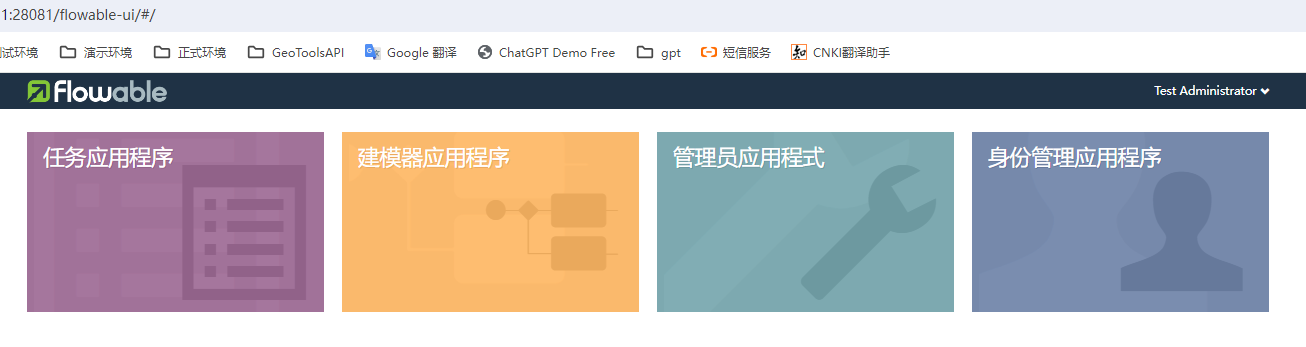
2.1 flowable-ui身份管理
-
进入身份管理应用程序
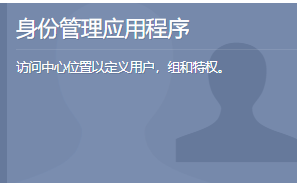
-
添加用户张三和王五
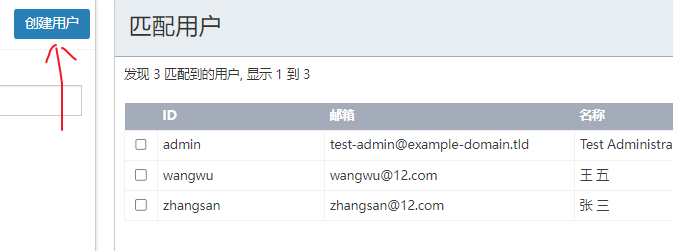
-
进入权限控制页面,给角色分配权限3
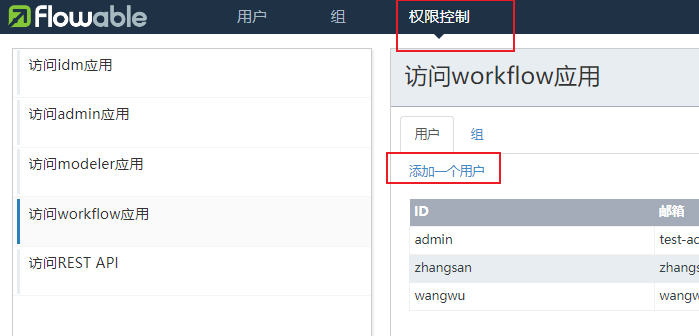
-
使用张三和王五的账号测试登陆,并确认查看到“任务应用程序”
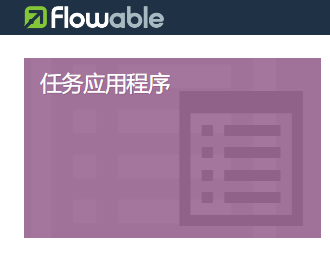
2.2 flowable-ui流程图绘制
-
进入建模器应用程序,点击创建流程
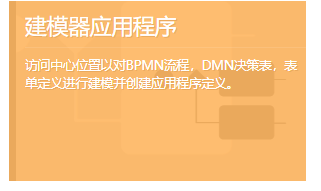
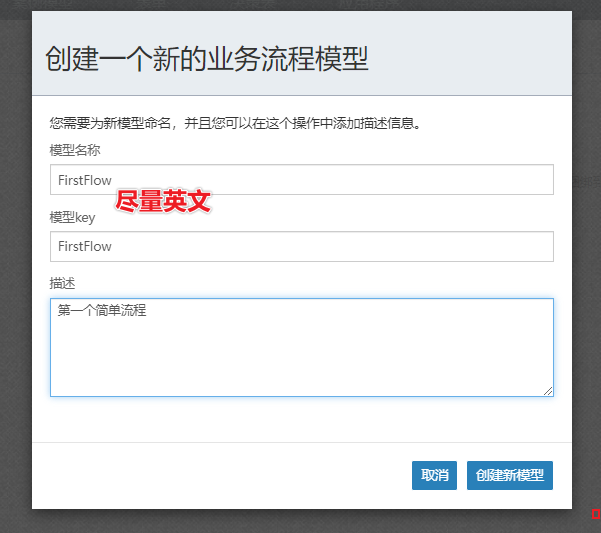
-
简单介绍一下绘制界面

-
绘制一个简单的流程
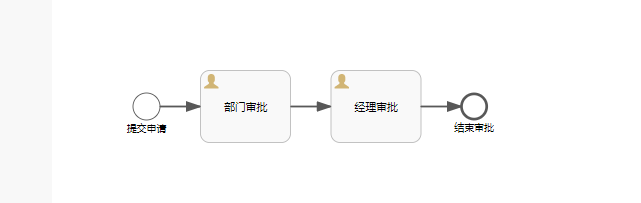
-
点击部门审批,右下角的分配给用户,可以将这个流程分配给某一个指定用户。这里将部门审批分配给张三,经理审批分配给王五
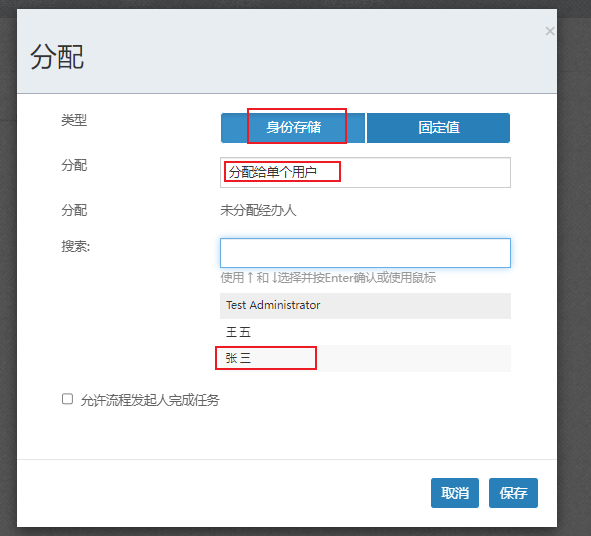
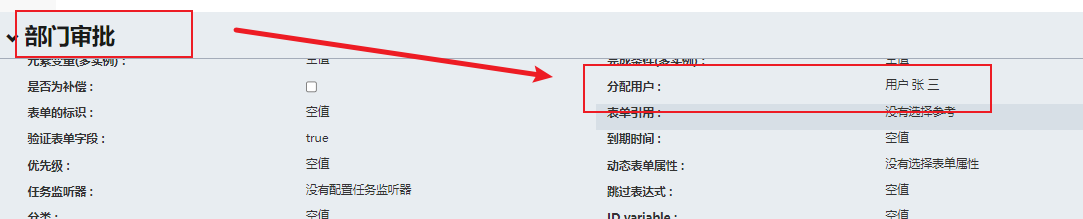
-
点击左上角的保存按钮,保存流程图。保存成功后可以在流程模型页面看到刚才保存的流程。
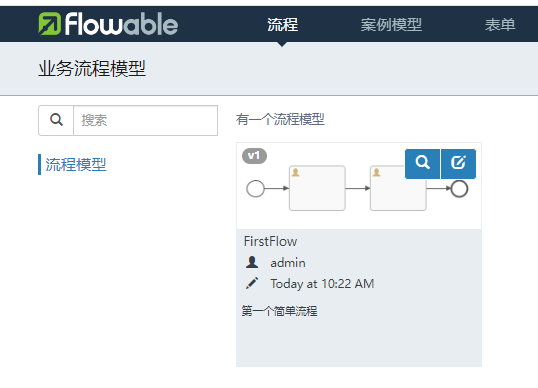
至此,一个简单的流程图就绘完毕了
2.3 flowable-ui流程审批演示
接下来演示一下流程的部署,执行,分配,审批,结束
2.3.1 发布应用程序
操作步骤如下:
-
点击“应用程序”,并创建应用程序

-
创建完毕后,需要添加刚才创建好的流程模型。
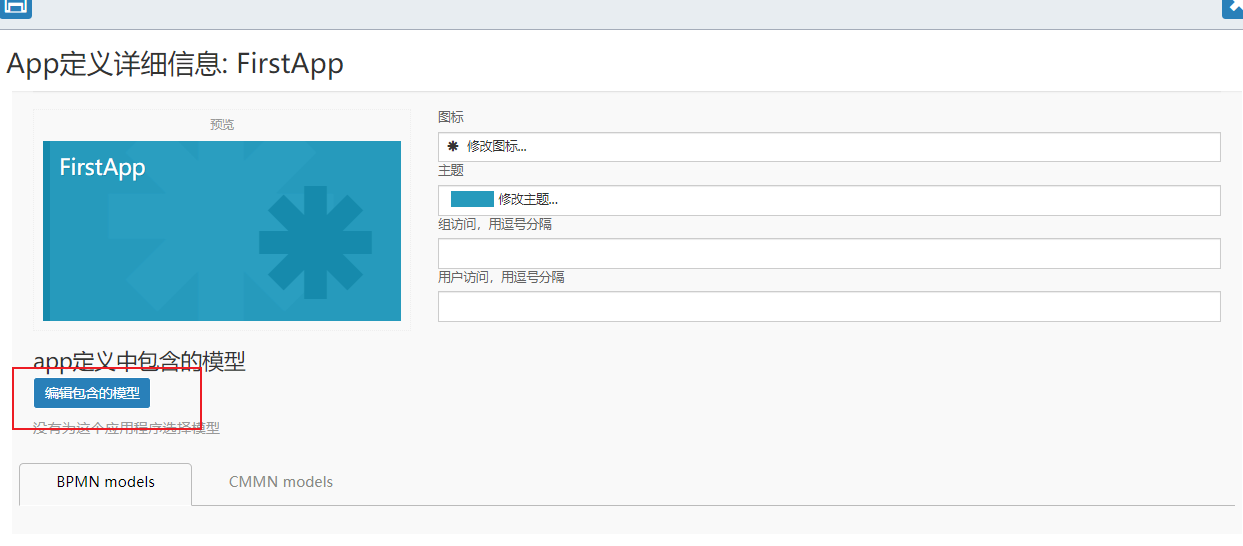
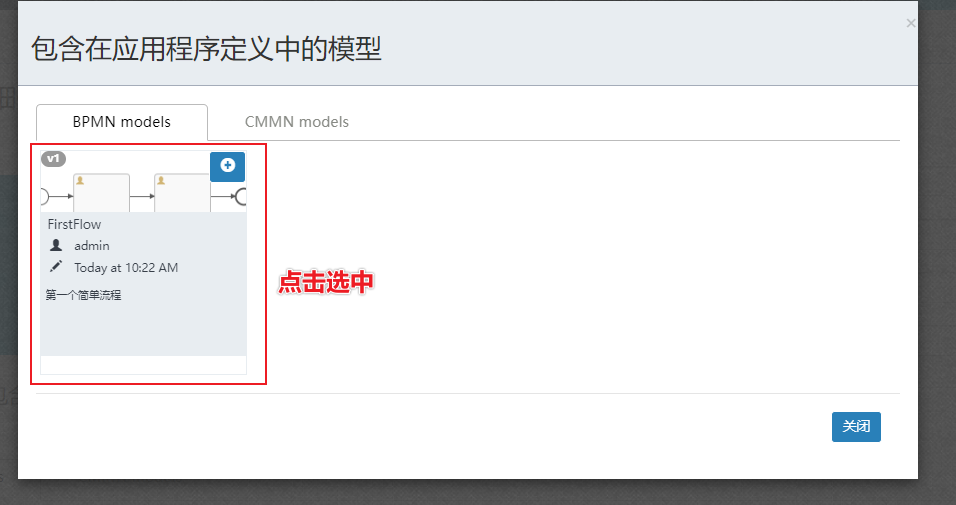
-
保存应用程序,重新点开该应用程序,找到“发布”按钮,作用就跟部署一样
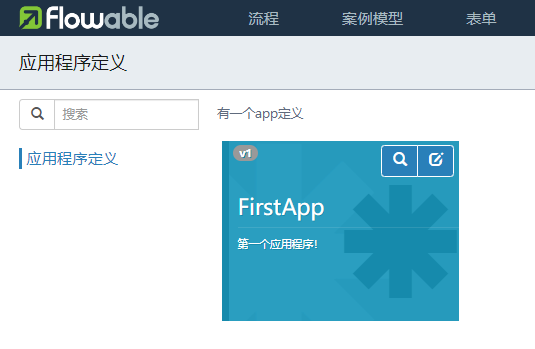
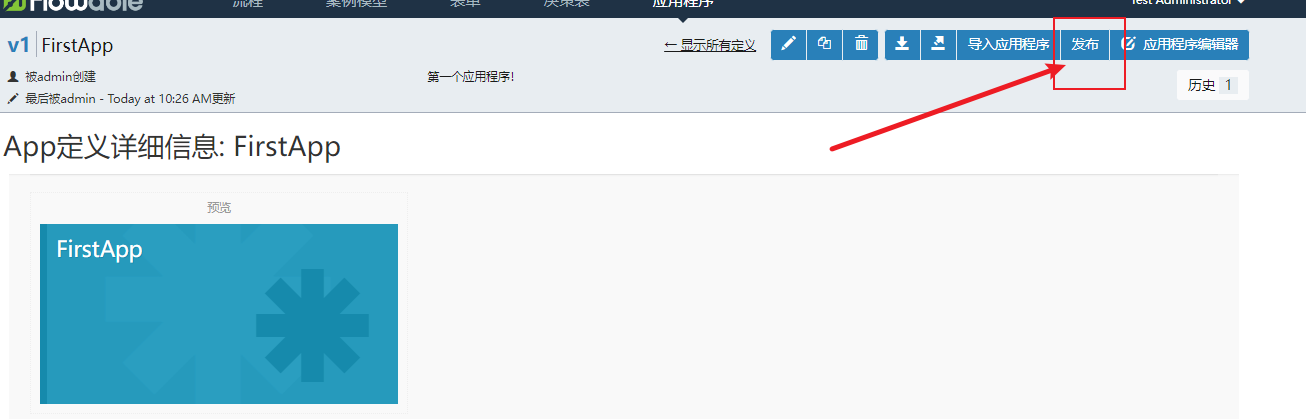
-
回到首页,就可以看到我们刚才发布的应用程序了
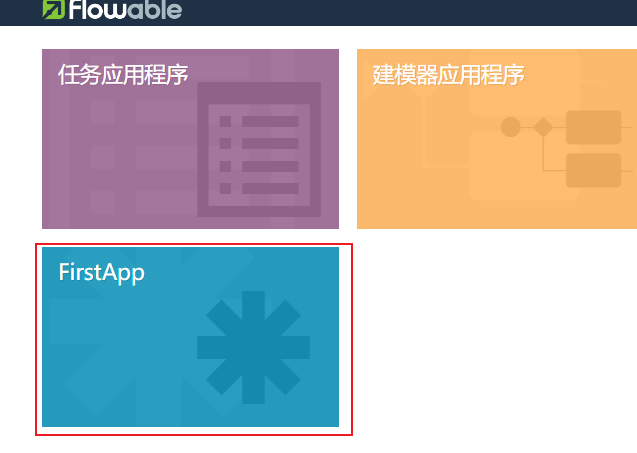
2.3.2 发布流程
2.3.2.1 任务和流程的区别
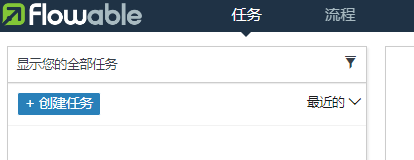
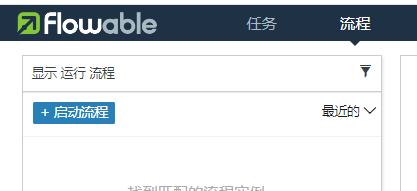
- 任务是对于当前角色而已,需要当前用户or角色处理/审批的任务,会以列表的形式存放在任务重
- 流程则是一个完整的工作流流程,是一个整体的观察角度
2.3.2.2 操作步骤
-
在首页找到任务应用程序,或者刚才发布好的应用程序按钮
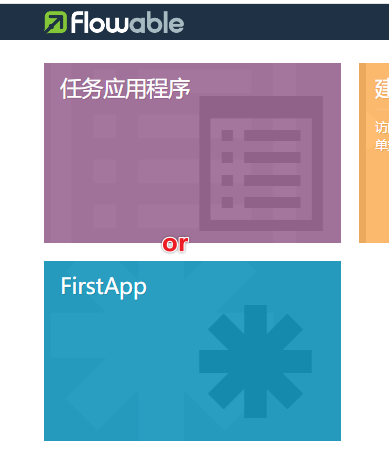
-
进入流程页面,点击启动流程,选择对应的流程并启动流程
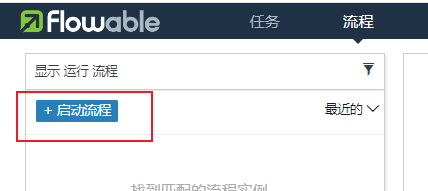

-
为了便于查看,启动了3个不同的流程。可以点击查看图,查看当前流程到哪里了
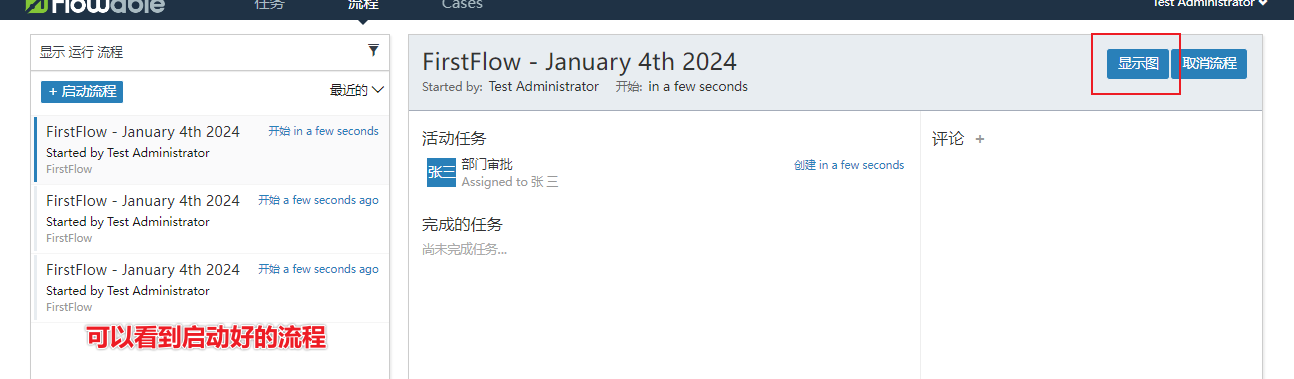
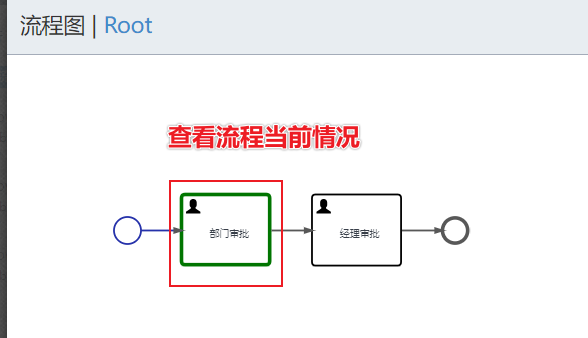
-
【登陆张三账号】可以看到“任务”界面里是有这几个任务的!点击“完成”即可完成这个步骤的审批工作
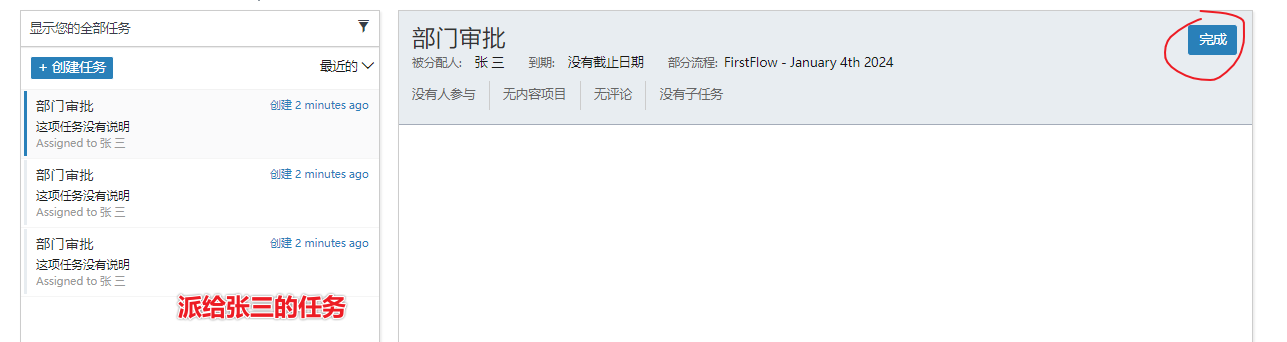
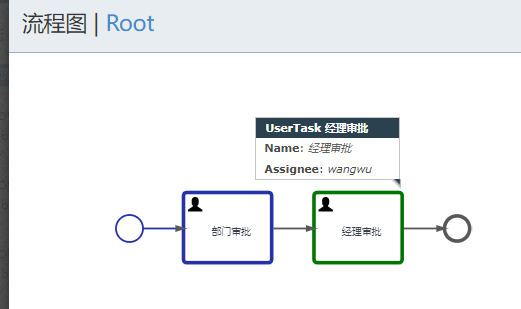
-
【登陆王五】可以在任务列表看到刚才张三审批好的流程,点击完成可以完成王五的审批工作
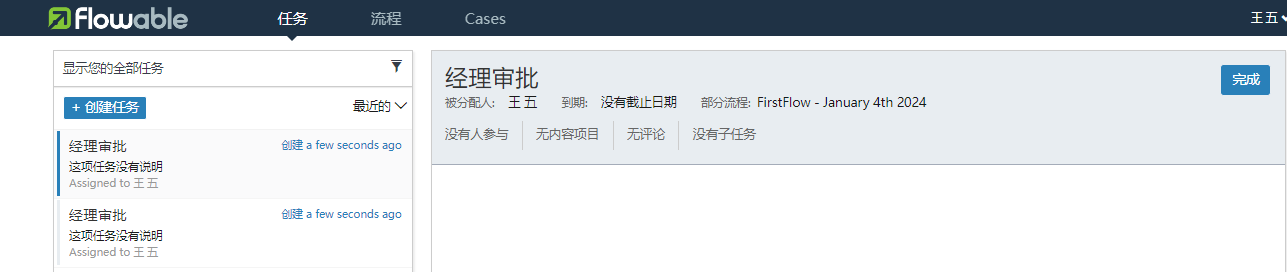
-
至此,流程就算完成了,点击流程中的状态进行筛选,就可以看到已经完成的任务了
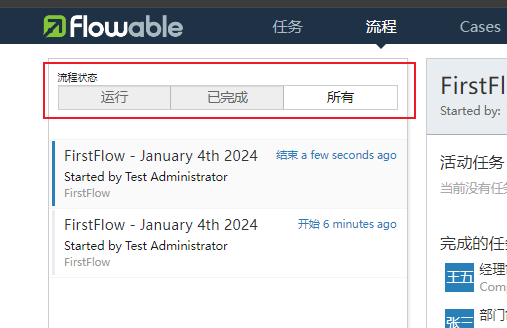

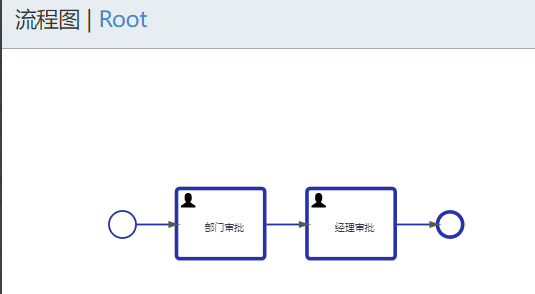

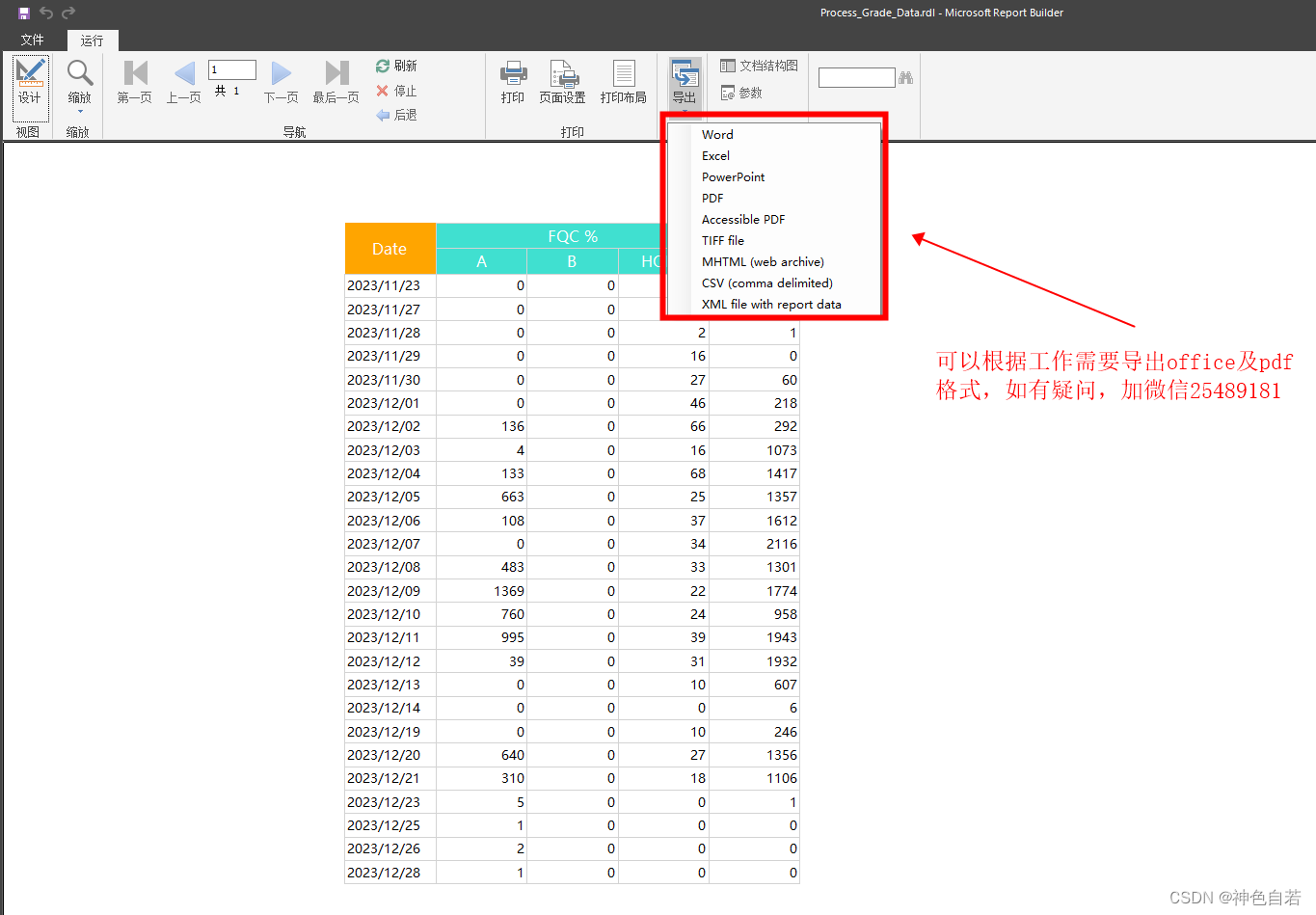
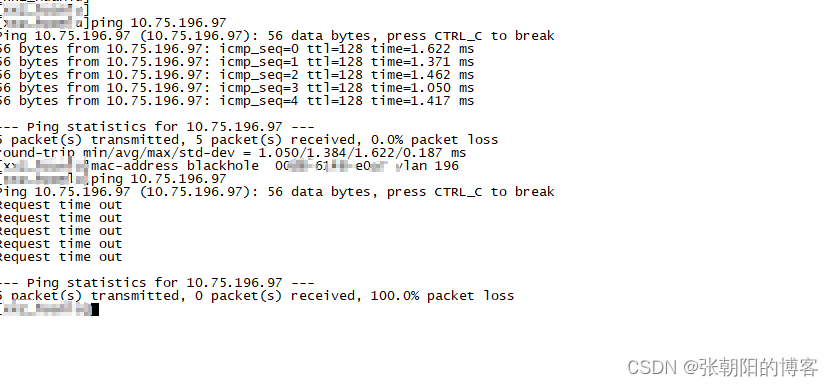
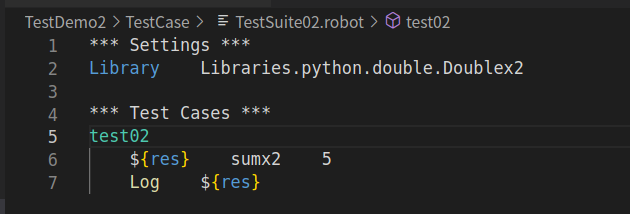
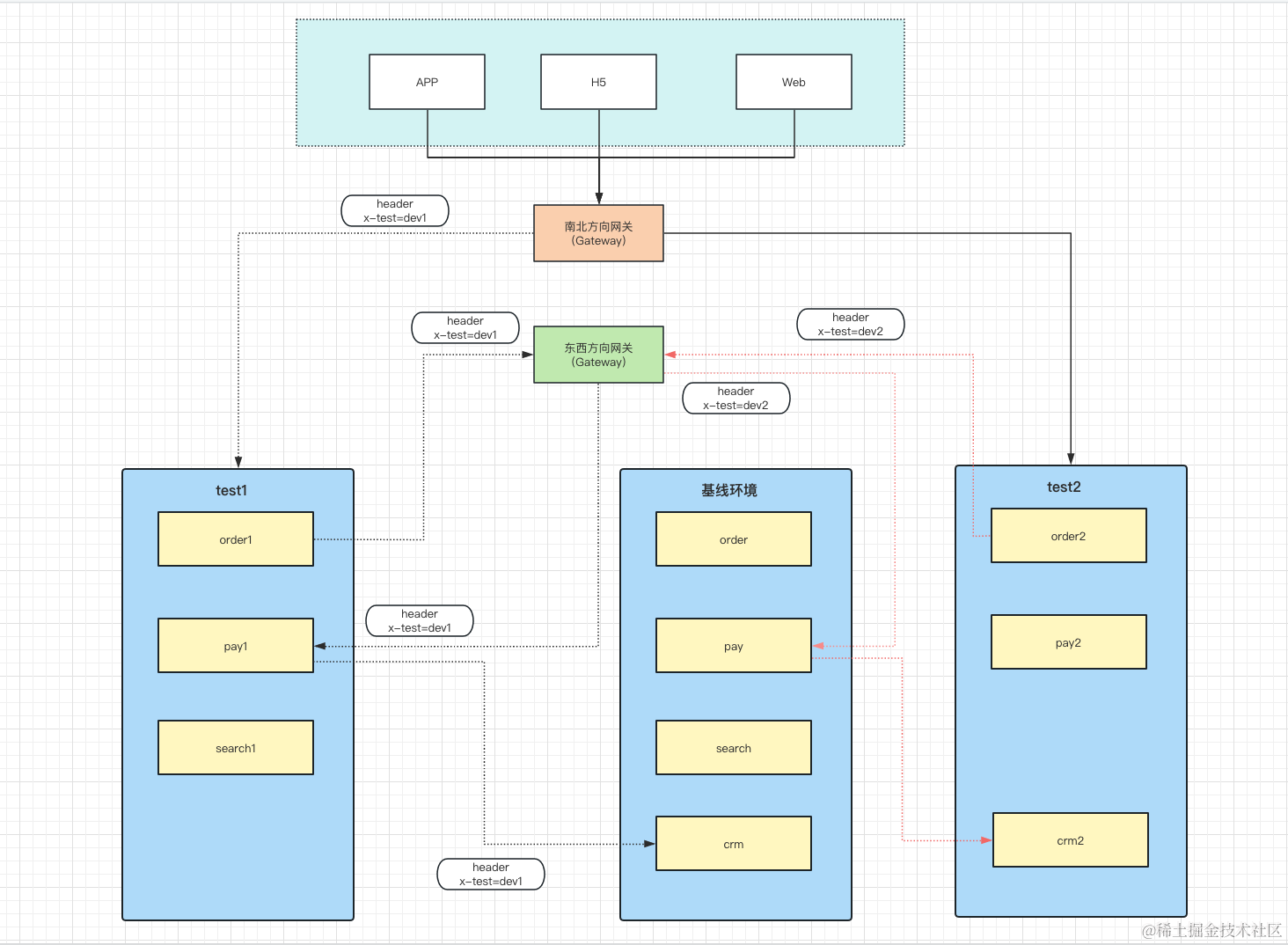


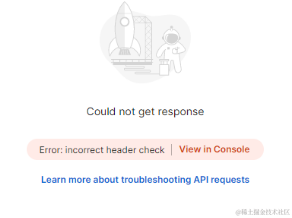
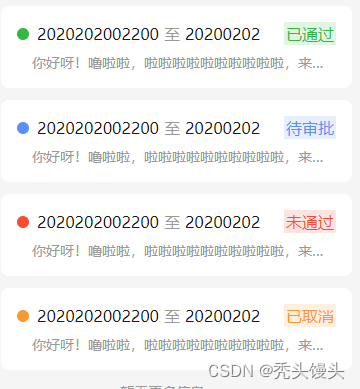
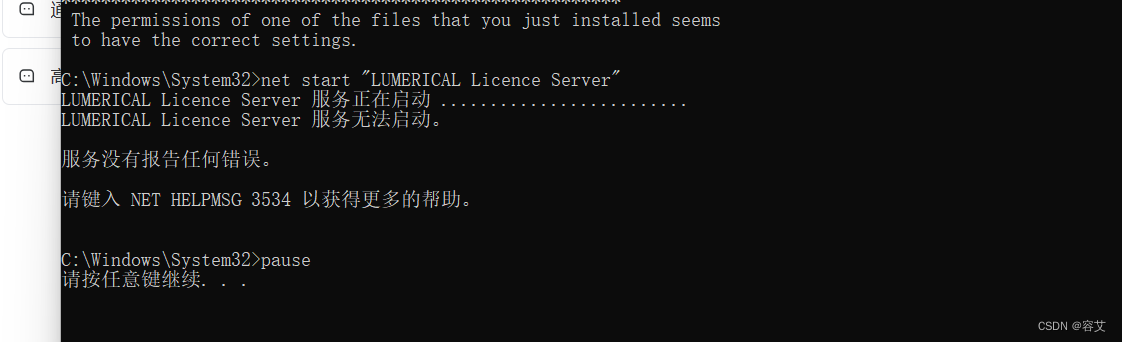

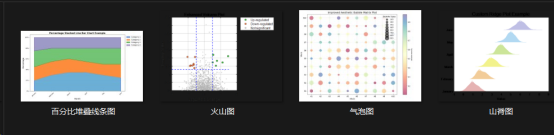
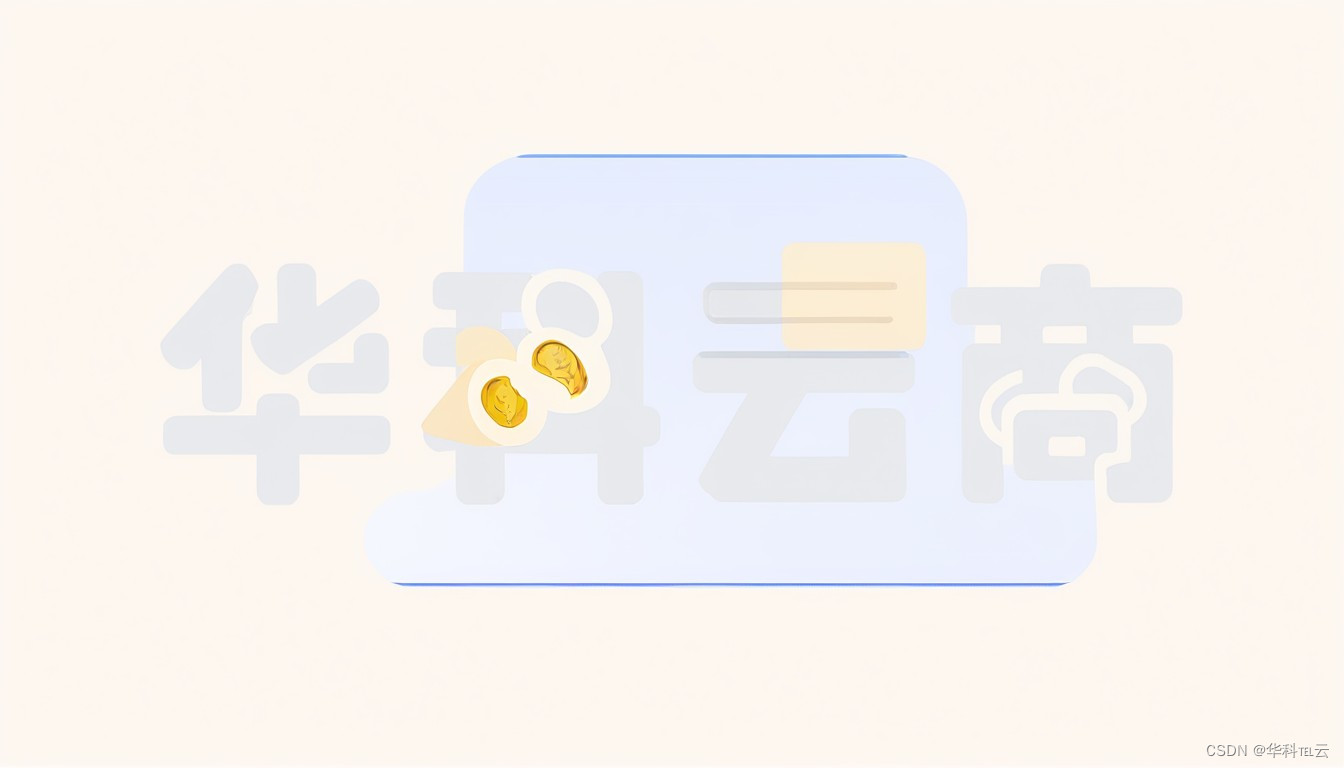
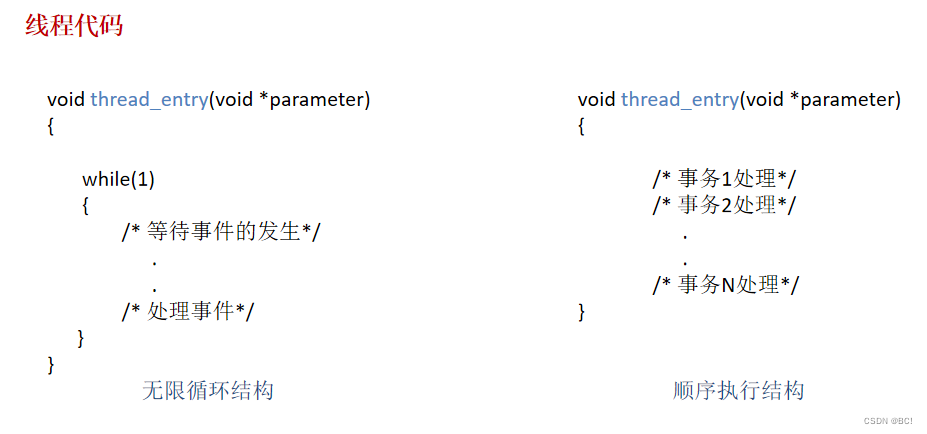
![[Python练习]使用Python爬虫爬取豆瓣top250的电影的页面源码](https://img-blog.csdnimg.cn/direct/a736d872c6fc410b9c31bb70c1d3f03b.png)